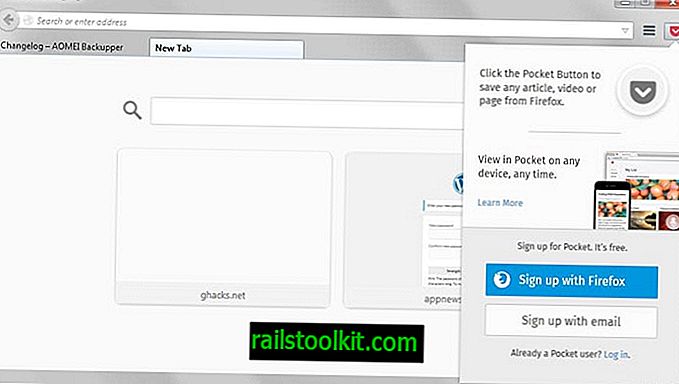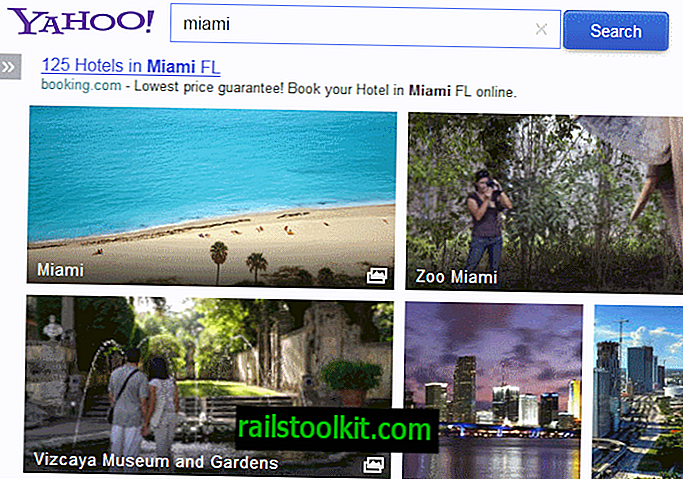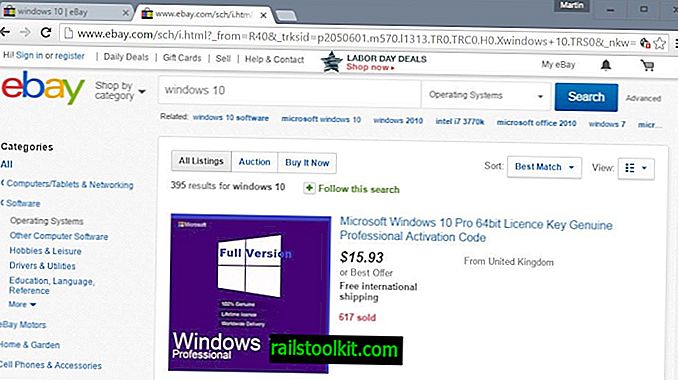Коли я запустив сьогоднішню версію Windows 10 сьогодні, я помітив високе завантаження процесора майже одразу.
Я відкрив диспетчер завдань Windows за допомогою комбінації клавіш Ctrl-Shift-Esc, натиснув на посилання більш детальної інформації і виявив причину процесу wsappx Windows ( Примітка : процес може відображатися як wsappx (2) або wsappx (3) як добре).
Використання процесора зростало б на 30%, і, хоча в рази знижувалося, воно в той же момент зросло майже відразу ж.
Якщо ви розширите вибір, перераховані один, два чи навіть три служби Windows: Сервіс Windows Store (WSService), Служба ліцензій клієнта (ClipSVC) та Служба розгортання AppX (AppXSVC).
Служба розгортання AppX (AppXSVC)
Забезпечує інфраструктурну підтримку для розгортання програм Store. Ця послуга запускається на вимогу, і якщо відключені додатки магазину не будуть розгорнуті до системи та можуть не працювати належним чином.
Служба ліцензії клієнта (ClipSVC)
Забезпечує інфраструктурну підтримку Microsoft Store. Ця послуга запускається на вимогу, і якщо відключені програми, придбані в магазині Windows, не будуть працювати належним чином.
Служба Windows Store (WSService)
Забезпечує підтримку інфраструктури для Windows Store. Ця послуга запускається на вимогу, і якщо відключені програми, придбані в магазині Windows, не будуть працювати належним чином.

Спроби зупинити одну із служб, наприклад, клацнувши її правою кнопкою миші в диспетчері завдань або кнопку зупинки в диспетчері сервісів, може нанести повідомлення про помилку про те, що службу неможливо зупинити.
Windows не змогла зупинити послугу [...] на локальному комп’ютері. Послуга не повернула помилку. Це може бути внутрішня помилка Windows або внутрішня помилка служби. Якщо проблема не зникає, зверніться до системного адміністратора.
Однак це не завжди так, і якщо зачекати деякий час і спробувати ще раз, ви, можливо, зможете зупинити запуск усіх служб у підсумку. Це працювало на нашій тестовій системі, коли завантаження процесора досягло 0.
Однак головним питанням такого підходу є те, що вони можуть запуститися в будь-який час знову, і основна причина цього полягає в наступному.

Усі три сервіси не надають можливості змінити тип запуску під час доступу до нього на локальній комп'ютерній системі. Єдиний тип запуску, який доступний - це вручну, тоді як автоматичне та відключене не мають сірого кольору.
Що станеться, якщо вимкнути Windows Store в локальній груповій політиці?
Можна припустити, що відключення Windows Store вплине на процес wsappx, але це не так.
Щоб відключити Windows Store у Windows 10, виконайте наступне:
- Торкніться клавіші Windows, наберіть gpedit.msc і натисніть клавішу Enter.
- Перейдіть до локальної комп’ютерної політики> Конфігурація комп'ютера> Шаблони адміністратора> Компоненти Windows> Магазин.
- Двічі клацніть на Вимкнути програму Store і переключіть політику на увімкнено.
- Перезавантажте комп'ютер.
Ви помітите, що процес все ще працює і після вимкнення магазину в системі.
Що станеться, якщо замість цього ви закінчите завдання wsappx?
Завдання wsappx можна припинити в диспетчері завдань Windows. Якщо вибрати його, а потім закінчити завдання, воно буде вбито.
Оскільки це не впливає на типи запуску, воно може з’являтися знову в будь-який час, але це означає, що це скоріше тимчасове рішення, ніж те, що працює постійно.
Заключні слова
Wsappx - це процес, який Microsoft представила в Windows 8.1. Хоча зрозуміло, що це пов’язано з Store, незрозуміло, чому процес не було зупинено після відключення Store у системі.
Поки що, схоже, немає рішення для вирішення високого використання процесора wsappx процесу в Windows.
Що стосується високого використання процесорних процесів, незрозуміло, чому він настільки збільшує процесор на рази.